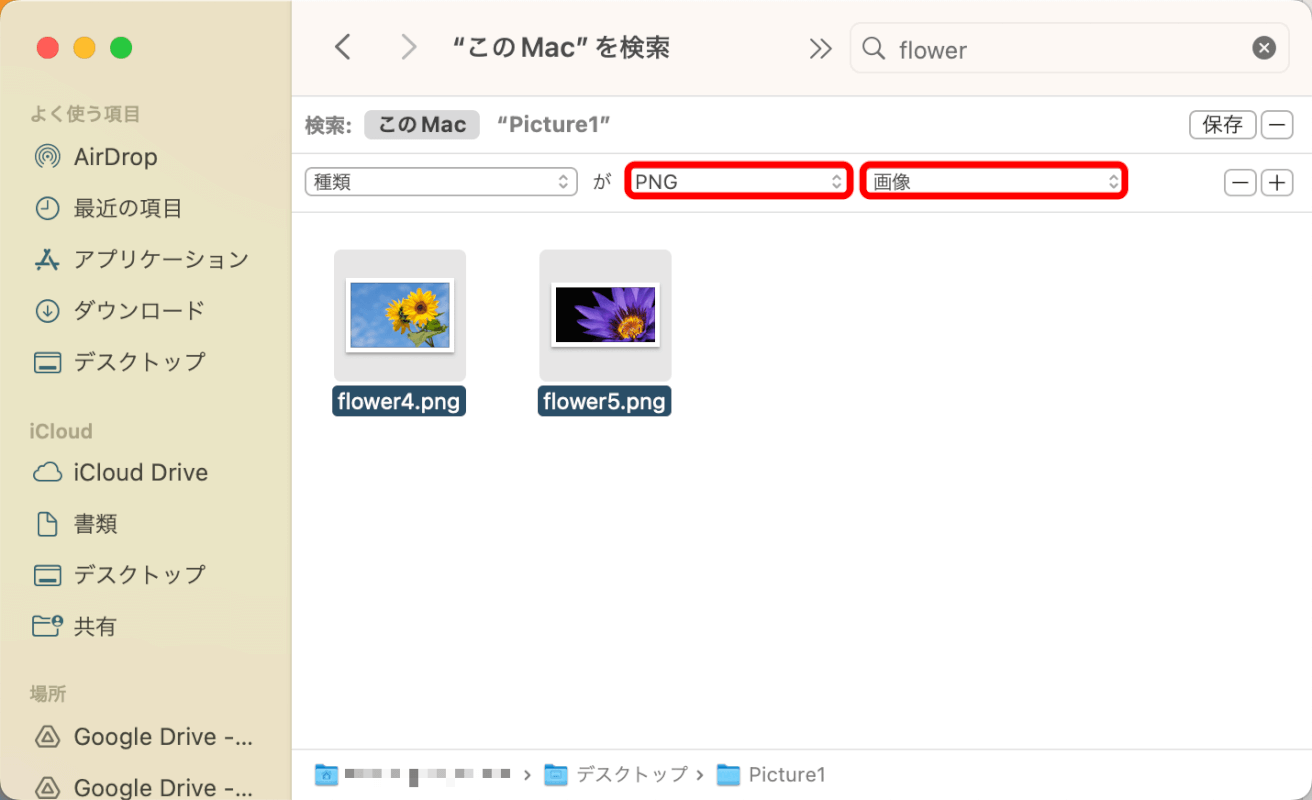- 公開日:
Macでフォルダ内の全ファイルを選択する方法
Macでフォルダ内のすべてのファイルを選択する方法をご紹介します。
キーボードショートカットを使用する
選択したいファイルがあるフォルダを開きます。
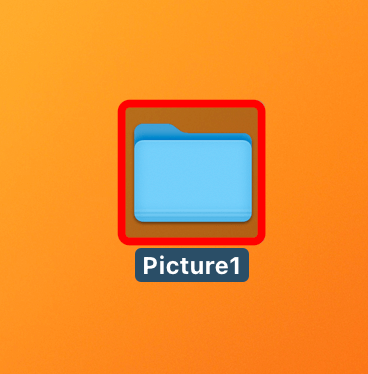
キーボードでcommand + Aを押します。
このショートカットは、フォルダ内のすべてのアイテムを選択します。
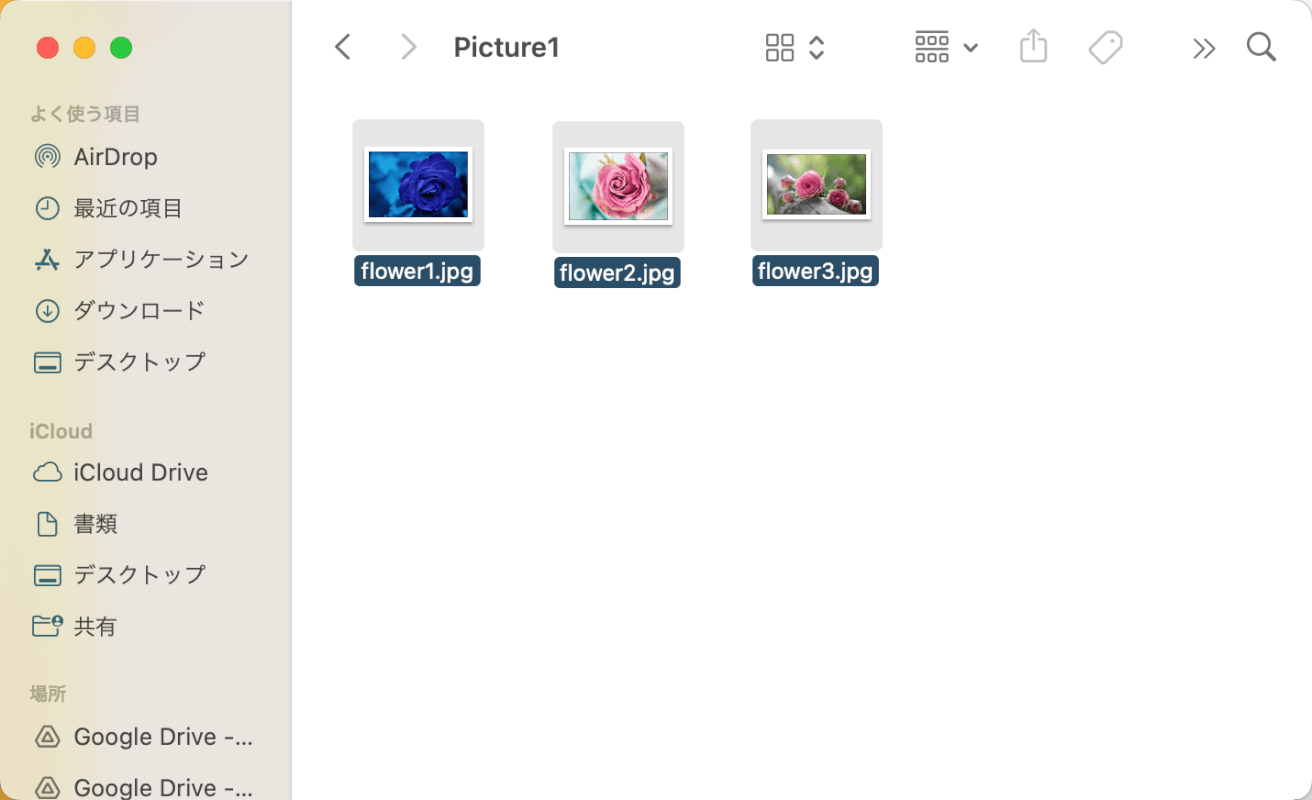
Finderメニューを使用する
選択したいファイルがあるフォルダを開きます。
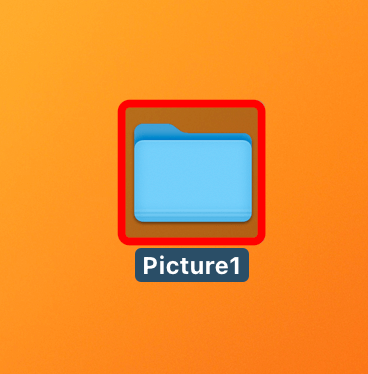
画面上部のメニューバーで「編集」をクリックします。
メニューから「すべてを選択」を選びます。この操作により、キーボードショートカットと同様に、フォルダ内のすべてのアイテムが選択されます。
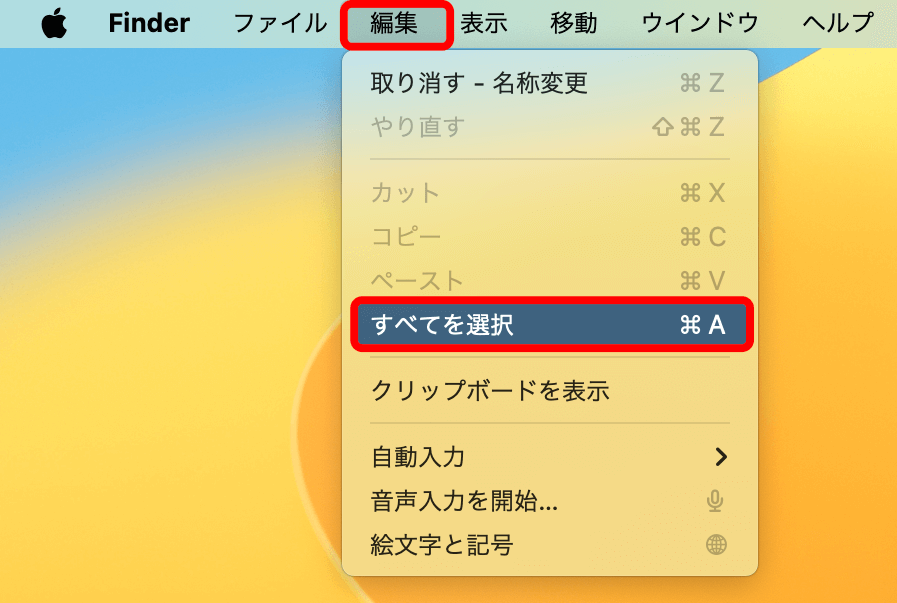
さいごに
これらの方法では、フォルダ内のすべてのアイテムが選択されます。
特定のタイプのファイルのみを選択する必要がある場合は、フォルダ内でFinderの検索機能を使用してファイルタイプでフィルターをかけられます。
例えばFinderの画面右上の検索ボックスに「flower」と入力するとMac内の「flower」と名前のつくファイルが抽出されます。
さらに「プラスボタン」を押すとファイル形式で条件を設定できます。
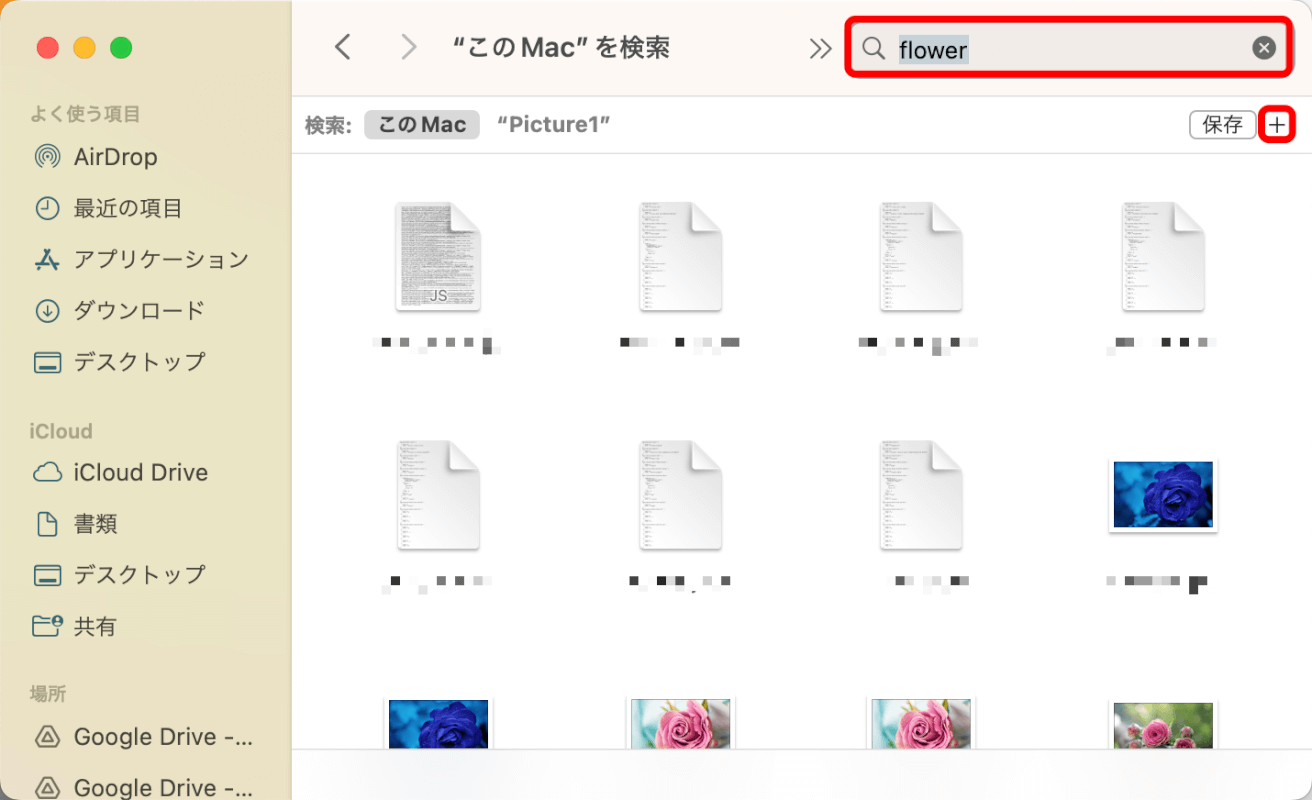
種類で「PNG」「画像」を選択すると該当のファイルのみが抽出されます。
その後Command + Aを使用して抽出したすべてのファイルを選択できます。